win10日历如何显示周数 win10日历显示周数设置教程
发布时间:2023-10-23 15:02:52 作者:佚名  我要评论
我要评论
在win10系统中,自带有日历功能,然而有些用户为了方便,想要让日历显示周数第几周,但是却不知道要怎么操作,为此小编这就给大家带来win10系统下日历显示周数第几周的具体步骤如下
很多用户们想要通过win10日历这个工具来查看当前天数,但是日历不会自动显示这一功能,其实我们只需要通过简单的设置,就能够看到今年的累计周数了哦~

win10日历显示周数设置教程
1、在桌面左下角的搜索中输入日历并且打开应用。

2、在打开的日历应用中,点击左下角的“齿轮”图标后,会在右侧弹出设置,我们点击“日历设置”

3、继续在打开的日历设置中,找到“周数”然后将周数选项调整到“一年中的第一天”即可。

4、在完成以上设置后,点击“周”即可看到今年的周数统计了。

以上就是为您带来的win10日历显示周数的方法,希望可以解决您的困惑。
相关文章

win10开机如何强制进入安全模式 win10开机强制进入安全模式步骤
伴随着电脑的普及和使用,我们经常会遇到一些系统故障或软件冲突的情况,为了解决这些问题,进入安全模式是一种常见的方法,win10开机如何强制进入安全模式?一起来了解一下2023-10-23
win10系统realtek自动弹出怎么办 win10系统realtek自动弹出解决方法
我们在使用电脑打游戏、看电影或者是工作的时候可能会遇到realtek高清晰音频管理器自动弹出的情况,对于这种问题小编认为可以在控制面板中打开其进行相关设置即可2023-10-23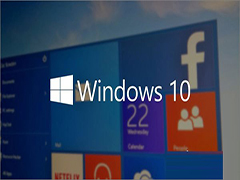
win10应该安装什么格式的分区 win10安装分区格式详细介绍
在安装Win10系统时,我们需要考虑硬盘的格式,常见的有两种格式:GUID和MBR,那么,Win10系统硬盘格式是GUID还是MBR?本文将为您详细解答2023-10-23 在Windows 10操作系统中,用户可以设置开机密码来保护计算机的安全性,然而,有时候用户可能希望取消开机密码,例如在私人的计算机上或者觉得密码输入过于繁琐,Win10如何取2023-10-23
在Windows 10操作系统中,用户可以设置开机密码来保护计算机的安全性,然而,有时候用户可能希望取消开机密码,例如在私人的计算机上或者觉得密码输入过于繁琐,Win10如何取2023-10-23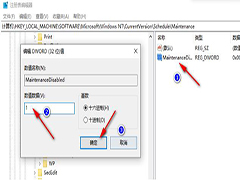
win10自动维护功能怎么关闭 win10关闭自动维护功能教程
在win10系统中自带了许多便利的功能,其中之一就是自动维护计划,这项功能能够定期检查系统文件、修复错误和更新驱动程序,以确保系统的稳定性和安全性,有时候我们可能希望2023-10-22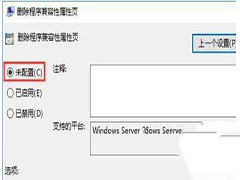
win10右键属性没有兼容性选项怎么办 win10右键属性没有兼容性选项解决
在使用电脑的过程中,难免会遇到各种各样的问题,就有用户反映自己找不到电脑的兼容性选项,这该怎么办?找不到电脑的兼容性选项应该是因为资源管理器中的兼容性选项被关闭2023-10-22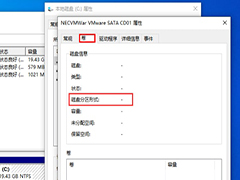
Win10怎么查看硬盘分区格式 Win10查看硬盘分区格式方法
最近有很多小伙伴在使用windows10系统的时候,需要查看硬盘分区格式,不知道怎么去具体操作,Win10怎么查看硬盘分区格式?下面一起来了解一下吧2023-10-22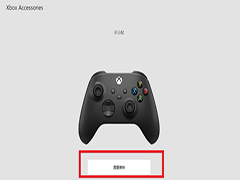
Win10连接手柄提示驱动程序错误如何解决 Win10连接Xbox手柄提示驱动程
有小伙伴在连接Xbox手柄的时候被提示驱动错误,很多小伙伴不清楚如何解决这个问题,下面就和小编一起来看看Xbox手柄提示驱动错误的解决方法吧2023-10-22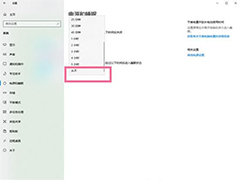 电脑开机状态下长时间不操作就会自动进入到休眠状态,可以通过点击鼠标或者操作键盘进行唤醒,但是有些时候睡眠时间过久就会导致电脑死机或者无法唤醒,或者就是唤醒电脑之2023-10-22
电脑开机状态下长时间不操作就会自动进入到休眠状态,可以通过点击鼠标或者操作键盘进行唤醒,但是有些时候睡眠时间过久就会导致电脑死机或者无法唤醒,或者就是唤醒电脑之2023-10-22
win10电脑开机失败显示start pxe over ipv4错误怎么解决?
win10电脑启动失败显示“start pxe over ipv4”怎么解决这个情况一般是由BIOS设置错误导致的,有两种方法可以进行解决,详细请看下文介绍2023-10-23




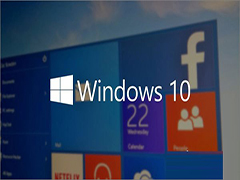

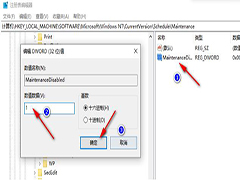
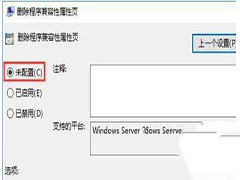
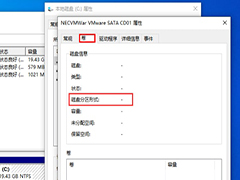
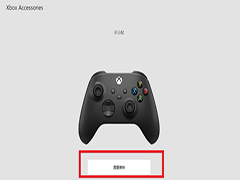
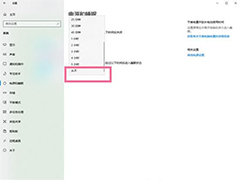

最新评论